Scannen über die Systemsteuerung (nur Windows XP)
Sie können Bilder unter Verwendung des WIA-Treibers über die Systemsteuerung von Windows XP scannen.
 Wichtig
Wichtig
- Wenn Sie den Scanner oder Drucker mit einer Netzwerkverbindung verwenden, können Sie nicht mithilfe des WIA-Treibers scannen.
-
Wählen Sie im Menü Start die Option Systemsteuerung (Control Panel).
-
Klicken Sie auf Drucker und andere Hardware (Printers and Other Hardware) > Scanner und Kameras (Scanners and Cameras), und doppelklicken Sie anschließend auf Canon XXX series (wobei "XXX" für den Modellnamen steht).
Das Dialogfeld Assistent für Scanner und Kameras (Scanner and Camera Wizard) wird angezeigt.
-
Klicken Sie auf Weiter (Next).
-
Wählen Sie einen Bildtyp (Picture type) gemäß dem Typ des zu scannenden Objekts aus.
Wählen Sie Flachbett (Flatbed) als Papierzufuhr (Paper source) aus, wenn Sie von der Auflagefläche scannen möchten. Wählen Sie zum Scannen über den ADF (automatischer Dokumenteneinzug) die Option Dokumenteinzug (Document Feeder).
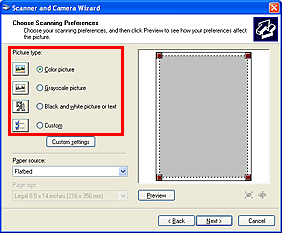
 Hinweis
Hinweis- Wenn Sie den Scan-Vorgang mit den zuvor im Dialogfeld Benutzerdefinierte Einstellungen (Custom settings) festgelegten Werten ausführen möchten, wählen Sie Benutzerdefiniert (Custom).
- Wenn Sie Dokumenteinzug (Document Feeder) für Papierzufuhr (Paper source) festlegen, können Sie das Seitenformat (Page size) wählen.
-
Klicken Sie auf Benutzerdefinierte Einstellungen (Custom settings) und legen Sie die Voreinstellungen wie erforderlich fest.
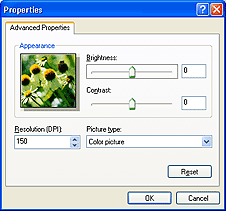
- Helligkeit (Brightness)
- Stellen Sie die Helligkeit durch Verschieben des Reglers ein. Verschieben Sie ihn nach links, um ein dunkleres Bild zu erhalten, und nach rechts, um ein helleres Bild zu erhalten. Sie können auch einen Wert eingeben (-127 bis 127).
- Kontrast (Contrast)
- Stellen Sie den Kontrast durch Verschieben des Reglers ein. Wenn Sie ihn nach links verschieben, wird der Bildkontrast verringert und das Bild erscheint weicher. Wenn Sie ihn nach rechts verschieben, wird der Bildkontrast erhöht, und das Bild erscheint schärfer. Sie können auch einen Wert eingeben (-127 bis 127).
- Auflösung (DPI) (Resolution (DPI))
-
Geben Sie die Auflösung ein. Legen Sie einen Wert zwischen 50 und 600 dpi fest.
- Bildtyp (Picture type)
- Wählen Sie den Scan-Typ für Ihr Objekt aus.
- Zurücksetzen (Reset)
- Klicken Sie auf diese Schaltfläche, um die ursprünglichen Einstellungen wiederherzustellen.
-
Klicken Sie auf Vorschau (Preview), um sich das Bild in der Vorschau anzusehen.
Das Vorschaubild wird auf der rechten Seite angezeigt. Ziehen Sie das Symbol
 zum Festlegen des Scan-Bereichs.
zum Festlegen des Scan-Bereichs. -
Klicken Sie auf Weiter (Next) und folgen Sie den Anweisungen.

